المساعدة في إدارة الأقراص
تساعدك ميزة إدارة الأقراص في نظام التشغيل Windows في تنفيذ مهام التخزين المتقدمة مثل تهيئة محرك أقراص جديد وتوسيع وحدات التخزين أو تقليصها. فيما يلي بعض المهام التي يمكنك القيام بها باستخدام إدارة الأقراص:
تهيئة محرك أقراص جديد
توسيع وحدة تخزين أساسية
تقليص وحدة تخزين أساسية
تغيير حرف محرك أقراص
استكشاف أخطاء إدارة الأقراص وإصلاحها
لفتح إدارة الأقراص، انقر بزر الماوس الأيمن فوق زر البدء Windows Start button وحدد إدارة الأقراص.
إذا احتجت إلى مساعدة ما لتحرير مساحة على الكمبيوتر، فراجع تنظيف القرص في Windows 10 أو تحرير مساحة على محرك الأقراص في Windows 10.
عدم القدرة على فتح ادارة الاقراص في ويندوز 10 بسبب تعذر الاتصال بخدمة الاقراص الظاهرية
عند محاولتي لفتح ادارة الاقراص في ويندوز 10 يتعذر ذلك بحيث تظهر لي الرسالة التالية:
‘يتعذر على “إدارة الأقراص” بدء تشغيل خدمة الأقراص الظاهرية (VDS) على (اسم الكمبيوتر) قد يحدث هذا إذا لم يكن الكمبيوتر البعيد يدعم خدمة VDS،
أو عند عدم إمكانية تكوين اتصال بسبب حضرة بواسطة “جدار حماية Windows”.’
مع العلم انني جربت تشغيل خدمة الاقراص الظاهرية من الخدمات ولم تفلح وايضا عملت تشغيل الكمبيوتر بوضع الامان ولم تفلح الطريقة.
هل من احد يمكنه مساعدتي بهذه المشكلة؟
مرحبا ثابت,
اخي الكريم ، الرجاء محاولة تشغيل الخدمة يدويا Manually وذلك من خلال اتباع الخطوات التالية:
1. اضغط مفتاحي Windows + R في لوحة المفاتيح.
2. اكتب Services.msc في الشاشة التي ستظهر لك.
3. اسحب للاسفل حتى تصل virtual disc.
4. اضغط مستخدما زر الماوس الايمن واختر خصائص Properties.
5. قم بتغيير تشغيل الخدمة الى يدوي Manual وقم بتشغيل الخدمة بعد ذلك.
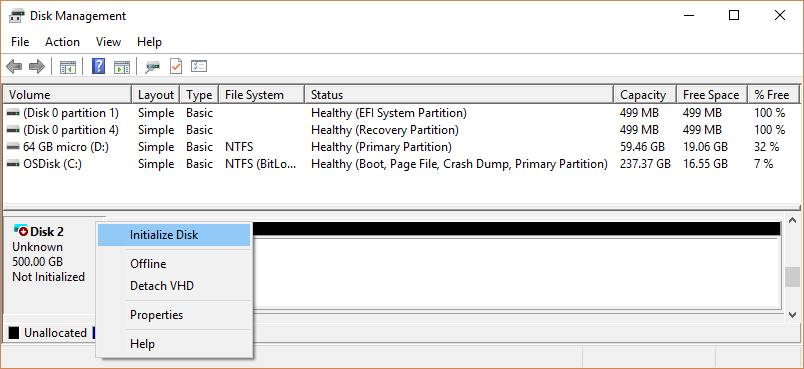
مرحبا
كيف استطيع اعادة القرص d من dynamic الى basic
لقد جربت كل الطرق التقليدية ولم يعمل
شكرا
عندي مشكلة عدم ظهور محرك الاقراص لاقلاع cd
السواقة لدي تقوم بالقراءة ولكنها لا تنسخ دائما هناك حطا عند النسخ